不同用户如何共享同一个文档?电脑团队便签怎样实现文档共享
不同用户如何共享同一个文档?敬业签这款电脑便签就可以帮忙,因为敬业签具备“团队便签”的功能,支持多个用户组建一个团队便签,然后他们就可以共享团签内容。而且,电脑端敬业签的团队便签还有上传附件的功能,所以有新增团签内容权限的成员还可以在团队便签中添加文档附件,并且团签内容默认全员共享。
既然如此,那么敬业签电脑团队便签怎样添加文档附件呢?为了便于大家的使用,下面小编就以win10电脑为例,将这一操作方法一一告诉大家。
一、打开win10电脑端的敬业签,进入主界面后先点击左侧分类栏中的团签名称,进入到对应的团队便签页面,然后再点击“新建敬业签”,打开内容输入框;

二、接着点击输入框下方的“附件上传”图标,打开添加附件的窗口,然后再点击该窗口中的“添加附件”,从本地电脑中搜索并点击对应的文档,将其添加至敬业签团队便签中,或者是直接将该文档拖至添加附件的窗口中;
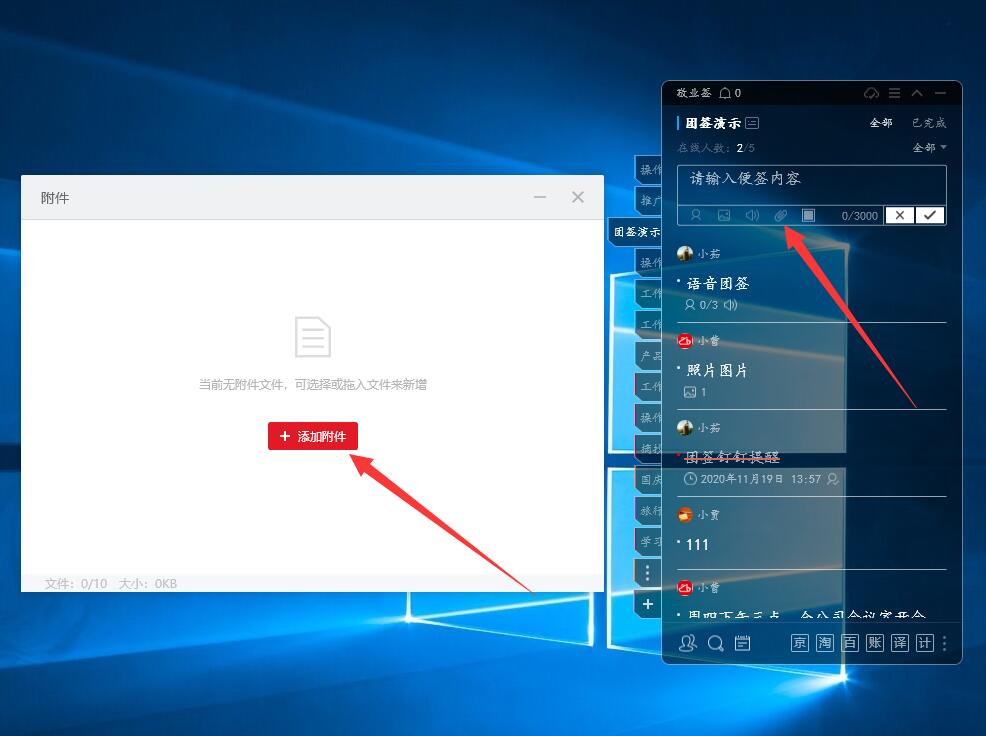
三、文档附件添加成功后,输入框下方的“附件上传”按钮便会呈现出一个绿点,然后就可以在输入框内对该文档进行文字备注,接着再点击“√”按钮即可。


友情提示:
1、用户在敬业签团队便签中添加的文档附件,默认全员共享,但团签新增者还可以关闭限定成员的共享权限,而团签创建者和团签内容新增者的共享权限不可关闭;
2、每一个团队便签免费空间为100M,可用于保存图片、音频及文档等附件内容,如果我们有更多的空间需求,还可以通过网页端的敬业签进行购买。
上一篇: 多功能便签备忘录怎么关闭钉钉提醒?
最新发布
相关内容
-
 手机备忘录怎么迁移到另一台手机
手机备忘录怎么迁移到另一台手机
发布时间:2022-09-27 类型:新闻动态 -
 电脑便签内容删除了怎么恢复
电脑便签内容删除了怎么恢复
发布时间:2022-09-23 类型:新闻动态 -
 手机备忘录记事本下载哪个好无广告
手机备忘录记事本下载哪个好无广告
发布时间:2022-09-23 类型:新闻动态 -
 备忘录怎么开启面容ID解锁
备忘录怎么开启面容ID解锁
发布时间:2022-09-23 类型:新闻动态 -
 什么日记软件可以长期保存日记
什么日记软件可以长期保存日记
发布时间:2022-09-27 类型:新闻动态
推荐
-

-

-

- 哪款桌面便签更加好用?电脑桌面上的好用便签 机阿里山可见度立刻发射机独立开发了解ask等级分类
- 手机提醒信息如何添加照片?怎样在提醒闹钟中添加照片 机阿里山可见度立刻发射机独立开发了解ask等级分类
- 手机备忘录如何导出到电脑里?支持数据导出的备忘录推荐 机阿里山可见度立刻发射机独立开发了解ask等级分类
- 电脑上能弹窗提醒的软件叫什么?如何在桌面设置电脑提醒事项 机阿里山可见度立刻发射机独立开发了解ask等级分类
- 外勤人员应该用哪款提醒软件?能精确提醒工作的软件app 机阿里山可见度立刻发射机独立开发了解ask等级分类
- 如何在电脑桌面设置Ai问答助手?支持互动的桌面便签 机阿里山可见度立刻发射机独立开发了解ask等级分类
- 能给自己制定学习计划软件叫什么?计划待办类软件推荐 机阿里山可见度立刻发射机独立开发了解ask等级分类
热点
标签











